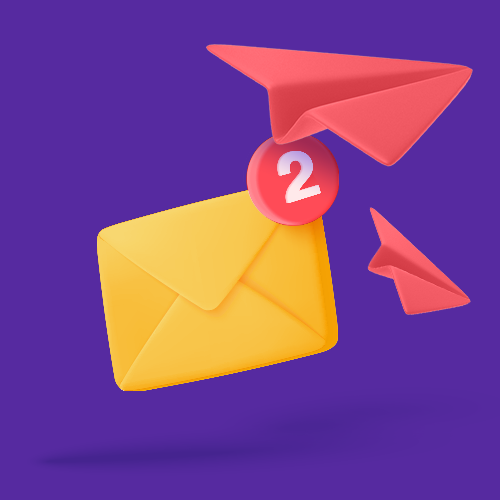Come inviare una cartella via e-mail
Non perdete tempo e fatica a dividere le cartelle in file separati o a sperare che uno zip faccia il suo dovere: basta Smash !
IN QUESTO ARTICOLO, LEGGERETE COME INVIARE UNA CARTELLA VIA E-MAIL:
1. Allegare la cartella a un'e-mail
2. Allegare una cartella zip a un messaggio di posta elettronica
Inviare un file di grandi dimensioni è una cosa, ma qual è il modo migliore per inviare una cartella via e-mail?
Che si tratti di alcuni file associati a un progetto che devono essere trasferiti a un cliente, di un desktop pieno di foto che la nonna ha bisogno di vedere o di una raccolta di file video o audio dello stesso produttore, è buona norma inserirli in una cartella comune per mantenere l'ordine. Tuttavia, spedire quella cartella dove deve andare può essere una sfida, soprattutto se si considera che l'invio di file di grandi dimensioni via e-mail via e-mail può causare problemi anche nel migliore dei casi.
In questo articolo illustriamo quattro modi per inviare una cartella via e-mail, spieghiamo i pro e i contro della scelta di ciascun metodo e poi spieghiamo perché uno di questi metodi sembra avere tutti i vantaggi (e nessuno degli svantaggi!) che qualcuno proprio come voi sta cercando.
Quattro modi per inviare una cartella via e-mail
L'invio di una cartella via e-mail non deve essere necessariamente complicato. Di seguito abbiamo raccolto quattro diverse opzioni per condividere una cartella di grandi dimensioni via e-mail, ognuna con i propri vantaggi e svantaggi. In ordine sono:
Allegare la cartella direttamente all'e-mail
Creare una cartella di dimensioni ridotte, quindi allegarla all'e-mail.
Utilizzo del plugin Smash Outlook per allegare una cartella di grandi dimensioni in Microsoft Outlook
Utilizzando il sito web Smash per inviare una cartella di grandi dimensioni in qualsiasi client di posta elettronica
1. Allegare la cartella a un'e-mail
Il modo più semplice per inviare una cartella via e-mail è inviarla come allegato a un messaggio di posta elettronica. Come per l'invio di qualsiasi altro file, bastano un paio di clic o di tocchi e, proprio come per l'invio di un file PPT di grandi dimensioni, è possibile inviare un file PPT di grandi dimensioni, trasferire un PDF di grandi dimensionio condividere un file video di grandi dimensioni può essere fatto direttamente dalla finestra del client di posta elettronica. La maggior parte dei client di posta elettronica ha un'interfaccia utente simile, quindi l'invio di una cartella dovrebbe comportare solo un paio di passaggi, vale a dire:
Aprite una nuova finestra di posta elettronica e scrivete il vostro messaggio
Fare clic o toccare l'icona di un allegato, di solito una specie di graffetta.
Selezionare la cartella che si desidera inviare o, a seconda del client, selezionare i file della cartella.
Allegateli all'e-mail e fate clic o toccate per inviarli.
Tutto dovrebbe filare liscio, con un'avvertenza: se la cartella è più grande di 25 MB, non sarà possibile inviarla come allegato. Esatto: le stesse restrizioni che i principali client di posta elettronica impongono alle dimensioni dei file si applicano anche alle cartelle. Se è troppo grande, non sarà possibile allegarla e inviarla.
| Vantaggi | Svantaggi |
|---|---|
| Facile, non richiede software speciale, veloce | Only available to small (<25MB) folders |
2. Allegare una cartella zip a un messaggio di posta elettronica
Se la cartella è troppo grande per essere allegata all'e-mail, è possibile comprimerla per adattarla. Ricordate che il limite per gli allegati è di 25 MB, indipendentemente dal tipo di file. Pertanto, se si allega un file compresso o zippato di 24 MB, andrà bene anche se la cartella non compressa è molto più grande! È facile zippare una cartella e inviarla per e-mail, e si può allegarla nello stesso modo:
Comporre il messaggio nel nostro client di posta elettronica
Quando si è pronti ad allegare l'archivio zip, selezionare l'icona della graffetta.
Scegliere la cartella zip dal dispositivo e fare clic su Apri o OK.
Quando la cartella zip è allegata, è possibile inviare il messaggio di posta elettronica
In alcuni casi, questo vi aiuterà a evitare il problema di una cartella troppo grande da allegare a un'e-mail "normalmente". Tuttavia, continuerete a incontrare problemi se la cartella zippata è più grande di 25 MB, e in questo caso dovrete esplorare le due opzioni successive del nostro elenco.
| Vantaggi | Svantaggi |
|---|---|
| Semplice, non è necessario lasciare il client di posta elettronica | Poche cartelle si comprimono in meno di 25 MB. |
3. Inviare la cartella con il plugin Smash Outlook
Allegare una cartella a un messaggio di posta elettronica è facile, ma, come le opzioni di cui sopra chiariscono, si può incorrere in problemi se la cartella è troppo grande per essere inviata come allegato di un messaggio di posta elettronica. Anche se zippare o comprimere i file può portare a un risultato soddisfacente, ci sono molti problemi che si presentano con lo zipping dei file e che è meglio evitare se possibile. Con il plugin Smash plugin per Microsoft Outlook è possibile superare tutti questi problemi di dimensione e compressione e inviare la cartella di grandi dimensioni senza problemi. Ecco come funziona:
Scaricare e installare il plugin Smash per Outlook
Fare clic sull'icona + e caricare la cartella
Scrivere l'e-mail mentre la cartella viene caricata, quindi incollare il link per il download nel corpo dell'e-mail.
È così semplice e veloce che vi chiederete perché mai abbiate sprecato tempo e fatica cercando di comprimere, dividere o manipolare in altro modo la vostra cartella solo per inviarla via e-mail.
| Vantaggi | Svantaggi |
|---|---|
| Veloce, facile e senza dover lasciare la finestra di Outlook . | Funziona solo con Outlook, richiede un piano a pagamento Smash |
4. Trasferire la cartella con Smash
L'invio della cartella con il plugin Smash Outlook è chiaramente superiore alla compressione della cartella o al tentativo di allegare il contenuto della cartella a più e-mail. L'unico vero svantaggio del plugin, tuttavia, è che richiede Microsoft Outlook. Se si utilizza un altro client di posta elettronica, come Google Gmail, Yahoo Mail o Mozilla Thunderbird non è possibile installare il plugin. Fortunatamente, Smash è disponibile tramite qualsiasi browser e l'invio di una cartella è semplice e richiede solo un paio di clic:
Vai al Smash sito web
Fare clic sull'icona al centro dello schermo, selezionare la cartella e caricarla su Smash
Aggiungete il vostro indirizzo e-mail, aggiungete la password di protezione, se necessario, e copiate l'URL univoco.
Incollate l'URL nel messaggio di posta elettronica e inviatelo.
L'invio di una cartella attraverso il portale web Smash è sicuro, veloce e gratuito. Proprio così: è possibile inviare una cartella o un file attraverso il sito web Smash senza dover pagare un account, scaricare un'applicazione o affrontare le complicazioni che derivano dallo zippare e decomprimere una cartella.
| Vantaggi | Svantaggi |
|---|---|
| Veloce, facile, sicuro, senza limiti di dimensione delle cartelle, gratuito | Nessuno |
Conclusione: Plugin o Web, Smash ha tutto ciò che serve per voi.
Quando si tratta di trasferire una cartella di grandi dimensioni per posta elettronica, è necessario utilizzare Smash.
Sebbene allegare una cartella a un'e-mail sia facile, si incontrano rapidamente problemi se la cartella è più grande di 25 MB, e probabilmente lo è! Se la cartella viene zippata, le dimensioni si riducono un po', ma i file in essa contenuti potrebbero essere danneggiati e, in ogni caso, si potrebbe superare il limite per un allegato di posta elettronica.
Con il plugin Smash Outlook , tuttavia, nulla potrebbe essere più semplice. Senza lasciare Microsoft Outlook sarete in grado di inviare la vostra cartella con un paio di clic. È sicuro, veloce e facile. E se non avete Outlook, usare il sito Smash per inviare la vostra cartella di grandi dimensioni è molto simile: basta caricare, copiare e incollare il link e il gioco è fatto. Provate oggi stesso Smash e inviate la vostra cartella di grandi dimensioni in modo semplice e gratuito: vi chiederete perché mai avete provato altro!
Domande frequenti
-
È vero: su Smash non ci sono limiti alle dimensioni della cartella da inviare. Indipendentemente dalle dimensioni della cartella, Smash è in grado di inviarla a chi di dovere in totale sicurezza e in tempi rapidissimi.
-
Sì, Smash è davvero gratuito e non ci sono fregature. Potete inviare gratuitamente una cartella di qualsiasi dimensione a chiunque tramite Smash , indipendentemente da dove vi troviate o da quante volte utilizziate il servizio. Se vi piace Smash e volete fare un upgrade o se volete integrare Smash nei vostri flussi di lavoro quotidiani usando un'API, ci sono livelli a pagamento che potreste prendere in considerazione, ma l'invio di una cartella è sempre stato e sarà sempre gratuito su Smash.
-
Sì, ma ottenere un account è semplice e poco costoso. Basta andare su Smash e scegliere il proprio piano quindi installare il plugin per iniziare a inviare file e cartelle con facilità.